HP PAVILION ZE4308EA, PAVILION ZE4323EA, PAVILION ZE4404EA, PAVILION ZE4410EA, PAVILION ZE4505EA User Manual
...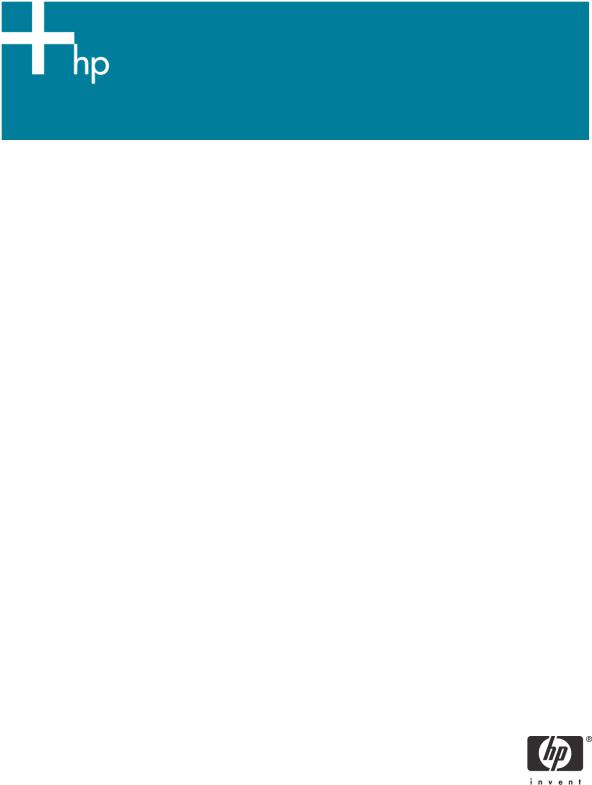
Disque dur de portable HP
Mesures d'entretien, de diagnostic et de maintenance
Présentation ........................................................................................................................................ |
2 |
HP Notebook LidSwitch Policy............................................................................................................... |
3 |
Auto-test du disque dur dans le programme F10 Setup du portable............................................................ |
3 |
BIOS système minimum requis ............................................................................................................... |
4 |
Vis de montage du disque dur............................................................................................................... |
4 |
Recommandations HP pour les utilisateurs de portables ............................................................................ |
5 |
Organigramme de résolution des problèmes de disque dur ...................................................................... |
6 |
Présentation
HP se donne pour règle de constamment améliorer les conditions d'utilisation de ses produits.
Ce document décrit les mesures que HP préconise à ses clients pour réduire le risque de panne de disque dur. Ces mesures comprennent une nouvelle règle de gestion de l'alimentation, un auto-test de disque dur amélioré et des recommandations pour le maintien de l'intégrité des logiciels.
Le disque dur présent dans le portable est dans une certaine mesure un périphérique très fragile. Chaque nouvelle génération de disques durs a permis aux fabricants de considérablement réduire la sensibilité du disque aux chocs. Toutefois, si le disque est exposé à des chocs supérieurs aux spécifications définies, il peut tomber en panne.
Les chocs peuvent provoquer un décentrage de la tête de lecture/écriture ou au contraire un contact entre les têtes de lecture/écriture et le support, ce qui peut avoir pour symptômes un cliquetis, l'incapacité à exécuter l'asservissement et/ou l'impossibilité d'accéder à un périphérique d'amorçage. En général, ces symptômes sont dus à un choc ou à une chute
•lorsque le portable est éteint (choc pendant le fonctionnement). - ou -
•lorsque l'unité est sous tension et que le disque lit ou écrit des données (choc pendant le fonctionnement).
Les chocs peuvent entraîner l'affichage des erreurs suivantes :
Non-system disk (Disque non-système)
No boot device (Pas de périphérique d'amorçage)
Erreurs 1720 et/ou 1782
Les performances du disque dur peuvent également diminuer si vous ne réduisez pas la fragmentation des fichiers par une maintenance logicielle régulière. Avec le temps, la structure des fichiers du disque dur peut être fragmentée suite à la création, la modification, la copie et la suppression de fichiers. Les nouvelles données sont écrites sur le disque dur selon la règle du "premier espace libre". La fragmentation se produit lorsque la totalité d'une application ou d'un fichier n'est pas stockée de manière contiguë sur le disque dur. La fragmentation d'un fichier a un impact sur les performances du disque dur car les têtes de lecture/écriture doivent chercher les données sur différents emplacements du disque.
Les autres difficultés de performances de disque dur qui peuvent ressembler à une panne sont liées à des problèmes logiciels. Ces problèmes comprennent notamment les virus, les erreurs d'application et/ou de système d'exploitation et/ou les altérations de fichiers. Le problème le plus difficile à détecter est l'altération de fichier car il peut très facilement apparaître. Ainsi, la mise hors tension
du portable avant l'arrêt du système d'exploitation peut altérer les fichiers d'amorçage, ce qui peut entraîner l'apparition de symptômes tels que des écrans bleus et des réamorçages intempestifs.
HP résout ces problèmes à l'aide des mesures suivantes.
HP Notebook LidSwitch Policy
Le risque d'apparition d'un choc pendant le fonctionnement est plus élevé lorsqu'un utilisateur se déplace avec son portable. Aussi, HP a créé un utilitaire, HP Notebook LidSwitch Policy, qui fonctionne conjointement avec l'API Microsoft Windows pour la gestion de l'énergie. Cette amélioration permet au portable de passer en mode Veille lorsque l'écran est fermé et que l'ordinateur fonctionne sur la batterie interne, par exemple sur courant continu, non connecté à une station d'accueil ou sur un bloc d'alimentation fonctionnant sur secteur. HP recommande d'utiliser ce SoftPaq sur tous les portables actuellement commercialisés. HP Notebook LidSwitch Policy peut être téléchargé depuis l'URL suivante :
http://welcome.hp.com/country/us/en/support.html
Après avoir installé l'application, ouvrez HP Notebook LidSwitch Policy en sélectionnant
Démarrer > Programmes > HP Notebook LidSwitch Policy. Les options suivantes apparaissent :
•Display status (Afficher état)
•Enable HP Notebook LidSwitch Policy (Activer HP Notebook LidSwitch Policy)
Remarque 1 : l'utilitaire HP Notebook LidSwitch Policy n'active pas le mode Veille sur un portable branché sur le secteur dont l'écran est fermé et qui est ensuite alimenté par courant continu. Vous devez d'abord déconnecter le portable de la station d'accueil ou le débrancher du secteur avant de fermer l'écran.
Remarque 2 : les systèmes d'exploitation Microsoft Windows 2000 et Windows XP proposent une fonctionnalité appelée Mise en veille avec fermeture de l'écran. Cette fonction est toujours active, que le portable fonctionne sur courant secteur ou courant continu. L'objectif de l'amarrage est d'autoriser l'utilisateur à se connecter au secteur, fermer l'écran du portable et utiliser un clavier et un moniteur externes. Dans ce cas, l'activation du mode Veille à la fermeture du portable n'est pas souhaitable.
Auto-test du disque dur dans le programme F10 Setup du portable
HP a amélioré le programme d'auto-test du disque dur qui est accessible via le menu Tools (Outils) du programme F10 Setup. Le nouveau programme d'auto-test du disque dur améliore sa capacité à détecter une panne et un échec du disque dur. Les versions courtes et longues de l'auto-test du disque dur ont été combinées sous forme de test unique. L'initiation de l'auto-test amélioré du disque dur inclut les éléments suivants :
1.Le test bref s'exécute. Si aucune erreur ne se produit, le test long s'exécute automatiquement.
2.Si aucune erreur se produit, la vérification de l'attribut SMART s'exécute automatiquement.
3.Si un échec est détecté dans l'un des tests, la procédure s'interrompt et un échec se produit.
Remarque : vous pouvez interrompre les deux tests à tout moment en appuyant sur la touche échap.
L'amélioration de l'auto-test du disque dur du programme F10 Setup est disponible comme mise à jour du BIOS système du portable. Pour télécharger la dernière mise à jour du BIOS, rendez-vous sur le site Web HP : http://welcome.hp.com/country/us/en/support.html. HP recommande d'appliquer la dernière mise à jour de BIOS système à tous les portables actuellement commercialisés, outre les séries Evo N400 et Evo N600. Pour connaître le BIOS système minimum requis par chaque plateforme, reportez-vous au tableau suivant.
